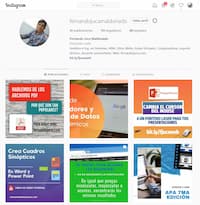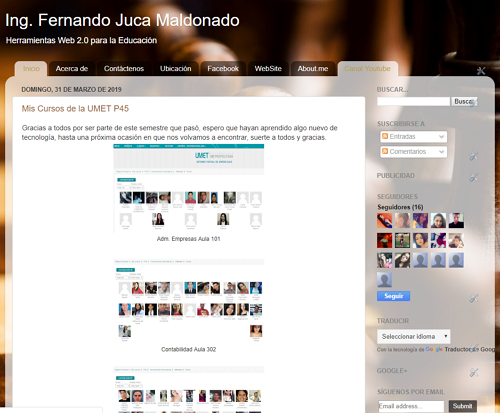101 Trucos de Excel. 12. Aplicando el formato condicional para colorear filas alternas
En el vasto mundo de Excel, la visualización de datos es una parte crucial. A veces, simplemente cambiar el color de las filas puede hacer que tu hoja de cálculo sea más fácil de leer y comprender. Aquí es donde entra el Truco 12: Aplicando el Formato Condicional para Colorear Filas Alternas.
Transforma tu Hoja de Cálculo
Supongamos que tienes un rango de datos extenso y deseas darle un aspecto más atractivo o distinguir las filas para facilitar la lectura. Excel ofrece una solución ingeniosa a través de la función de Formato Condicional. ¿Cómo funciona? Aquí te lo explicamos de manera sencilla.
Pasos para Colorear Filas Alternas en Excel
Abre tu Hoja de Cálculo: Asegúrate de tener tu hoja de cálculo de Excel lista.
Selecciona tus Datos: Haz clic y arrastra para seleccionar el rango de datos al que deseas aplicar el formato condicional.
Accede a Formato Condicional: Dirígete a la pestaña «Inicio» en la cinta de opciones de Excel. Aquí encontrarás la función «Formato Condicional».
Crea una Nueva Regla: Selecciona «Nueva Regla» y en la ventana emergente, elige «Usar una fórmula para determinar qué celdas deben ser formateadas».
Aplica la Función Residuo y Fila: Aquí es donde entra la magia. Usando la función «Residuo» y «Fila», puedes crear una fórmula que determina si una fila es par o impar. Por ejemplo, si tu rango de datos comienza en la fila 2, la fórmula sería «=RESIDUO(FILA()-1, 2)=0». Esta fórmula verifica si el número de fila es par.
Elige el Formato: Después de crear tu fórmula, especifica el formato que deseas aplicar a las filas que cumplan con la condición. Puedes cambiar el color de fondo, el texto o cualquier otro atributo.
Aplica y Listo: Haz clic en «Aceptar» y verás cómo Excel aplica el formato condicional a las filas alternas según la condición que has establecido.
Beneficios del Formato Condicional
Mejora la Legibilidad: Hace que tus datos sean más fáciles de leer y seguir.
Resalta Datos Relevantes: Puedes utilizar este truco para destacar ciertas filas que contengan información importante.
Aspecto Profesional: Transforma una hoja de cálculo ordinaria en una presentación más pulida y atractiva.
Este truco es una de las muchas formas en que Excel te permite personalizar y mejorar tus hojas de cálculo. ¿Quieres aprender más sobre cómo aprovechar al máximo Excel? ¡Sigue visitando nuestro blog para obtener más consejos y trucos útiles!
Descargar el archivo del vídeo: